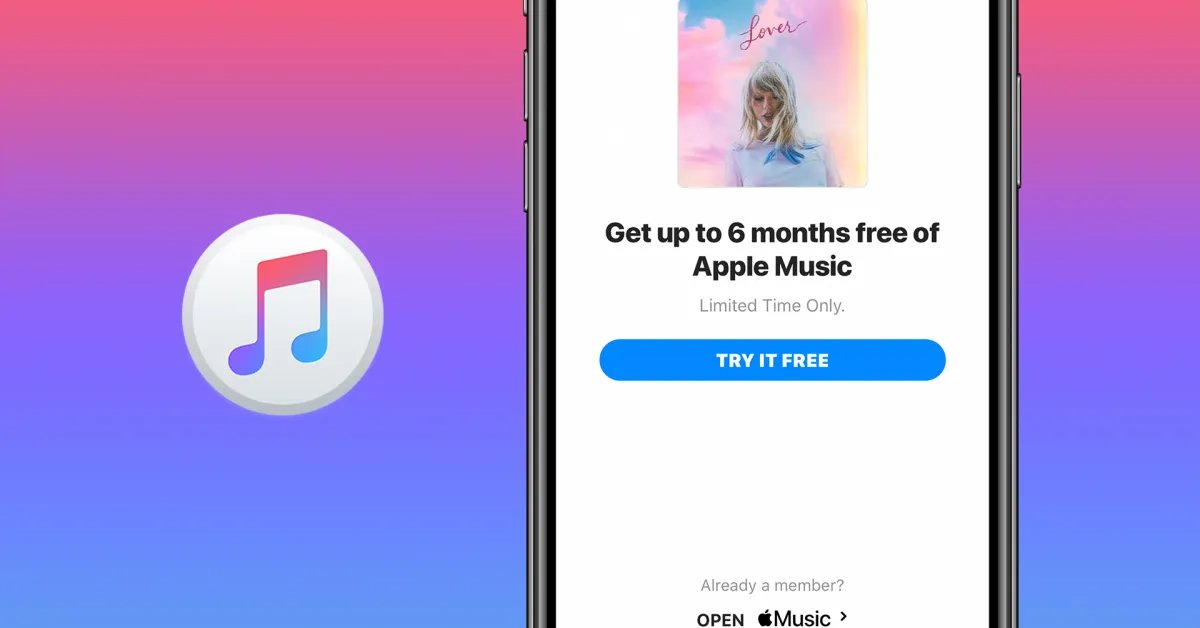まだ Apple Music の流行に乗ったことのない方は、今が追加の無料トライアルで参加するチャンスです。 Apple Music は以前、新規加入者全員に 3 か月の無料トライアルを提供していましたが、現在は新規および既存のユーザーに次のオプションを提供しています。 Apple Music の 6 か月間無料トライアルを取得する 。次のパートでは、5 つの異なる方法で Apple Music の 6 か月無料トライアルを取得する方法を説明します。きっとあなたのお気に入りの作品が一つはあるはずです。
- 1. パート 1: Best Buy で Apple Music の 6 か月無料トライアルを入手する
- 2. パート 2: Verizon で Apple Music の 6 か月無料トライアルを入手する
- 3. パート 3: 個人または家族のサブスクリプションから Apple Music の 6 か月無料トライアルを取得する
- 4. パート 4: Rogers 経由で Apple Music を 6 か月間無料で入手する
- 5. パート 5: AirPods/Beats デバイスで Apple Music の 6 か月無料トライアルを入手する
- 6. 追加のヒント: Apple Music を無料で永久に聴く方法
- 7。 結論
パート 1: Best Buy で Apple Music の 6 か月無料トライアルを入手する
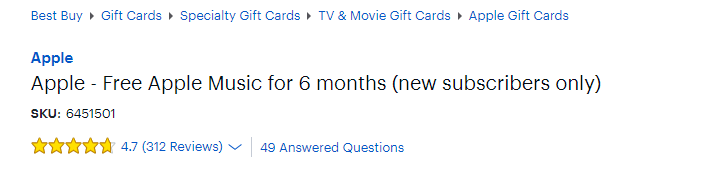
Best Buy は最近、新規ユーザー向けに Apple Music の 6 か月無料トライアルを開始しました。 Apple Music を初めて使用する場合は、そこにアクセスして、6 か月間無料の Apple Music サブスクリプションを簡単に取得できます。このプロモーションがいつ終了するかはわかりません。だからできるだけ早くそれをしてください。 Best Buy で Apple Music を 6 か月間無料で入手する方法は次のとおりです。
1. Best Buy の公式 Web サイトにアクセスし、新しいアカウントを作成します。
2. 「Apple Music 6 か月間無料」商品をカートに追加します。
3. カートに移動してチェックアウトしてください。その後、デジタル コードが電子メールで送信されるまで待ちます。
ただし、無料トライアルが終了する前に Apple Music をキャンセルすることを忘れないでください。それ以外の場合は、自動的に月額 10 ドルの料金がかかります。
パート 2: Verizon で Apple Music の 6 か月無料トライアルを入手する
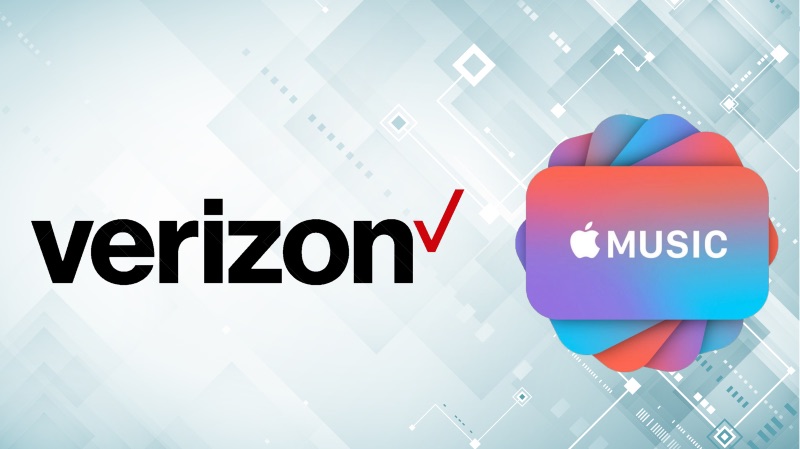
Verizon は、無制限の Play More または Get More を備えた Apple Music をスマートフォンのラインナップに追加したと発表しました。 Verizon Unlimited プランにサインアップしたユーザーは、Apple Music の 6 か月間の無料サブスクリプションを取得します。
Apple Music を 6 か月間無料で利用するには、対象となる Verizon Unlimited プランを継続する必要があります。その後、Apple Music で無料トライアルをアクティブ化できます。
まだ Apple Music に登録していない場合は、Apple アカウントを作成して Apple Music に登録する必要があります。すでに Apple Music のサブスクリプションをお持ちの場合は、Verizon を通じて新しいサブスクリプションをアクティブ化した後、重複するサブスクリプションをキャンセルする必要があります。
Verizon で Apple Music サブスクリプションをアクティブ化するには:
1 。訪問 アップルミュージック デスクトップまたはモバイルブラウザ上、または アドオン My Verizon アプリ内の アカウント 。
2. Apple Music に登録したい回線を選択し、利用規約に同意します。
3 。各回線は、Apple Music アプリをダウンロードするか開くためのリンクを含む SMS を受信します。
4 。サブスクリプションがアクティベートされたら、vzw.com/applemusic または My Verizon アプリの「アカウント」の「アドオン」セクションで管理またはキャンセルできます。
パート 3: 個人または家族のサブスクリプションから Apple Music の 6 か月無料トライアルを取得する
通常、Apple Music は新規加入者に 3 か月の無料トライアルを提供しており、トライアルが終了すると、ユーザーは学生プラン、個人プラン、またはファミリー プランのうちのいずれかのプランの料金を支払う必要があります。
ただし、さらに 3 か月の無料トライアルを利用できる裏技があります。 Apple Music ファミリー プランでは 1 つのサブスクリプションで最大 6 人が共有できるため、ユーザーはファミリー プランの招待を承諾することで追加の 3 か月の無料トライアルを共有できます。これまで Apple Music を使用したことがない友人や家族に、Apple Music ファミリー プランに登録してもらい、アクセスするよう招待することができます。その後、同じ 3 か月の無料トライアルを利用できるようになります。
ファミリー プランを開始するには:
iPhone、iPad、または iPod Touch の場合:
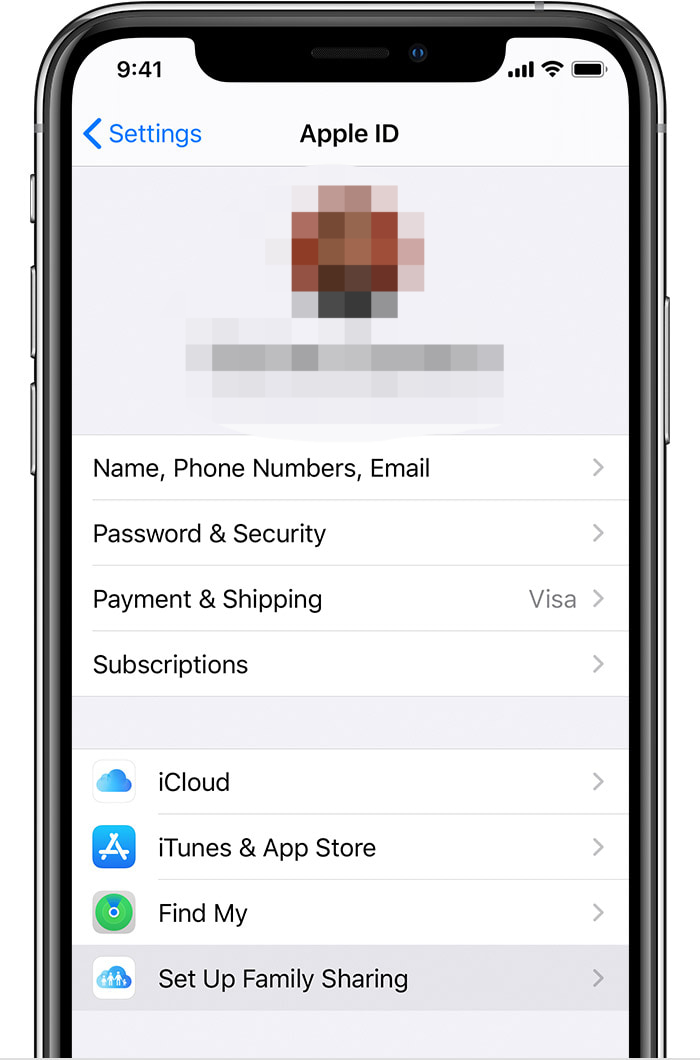
1 。に行く 設定 を押して、 名前
2. 押してください ファミリー共有を設定する 、その後 始めること 。
3 。ファミリー プランを設定し、家族と共有したい最初の機能を選択します。
4 。 iMessage を送信して家族を招待します。
Mac の場合:
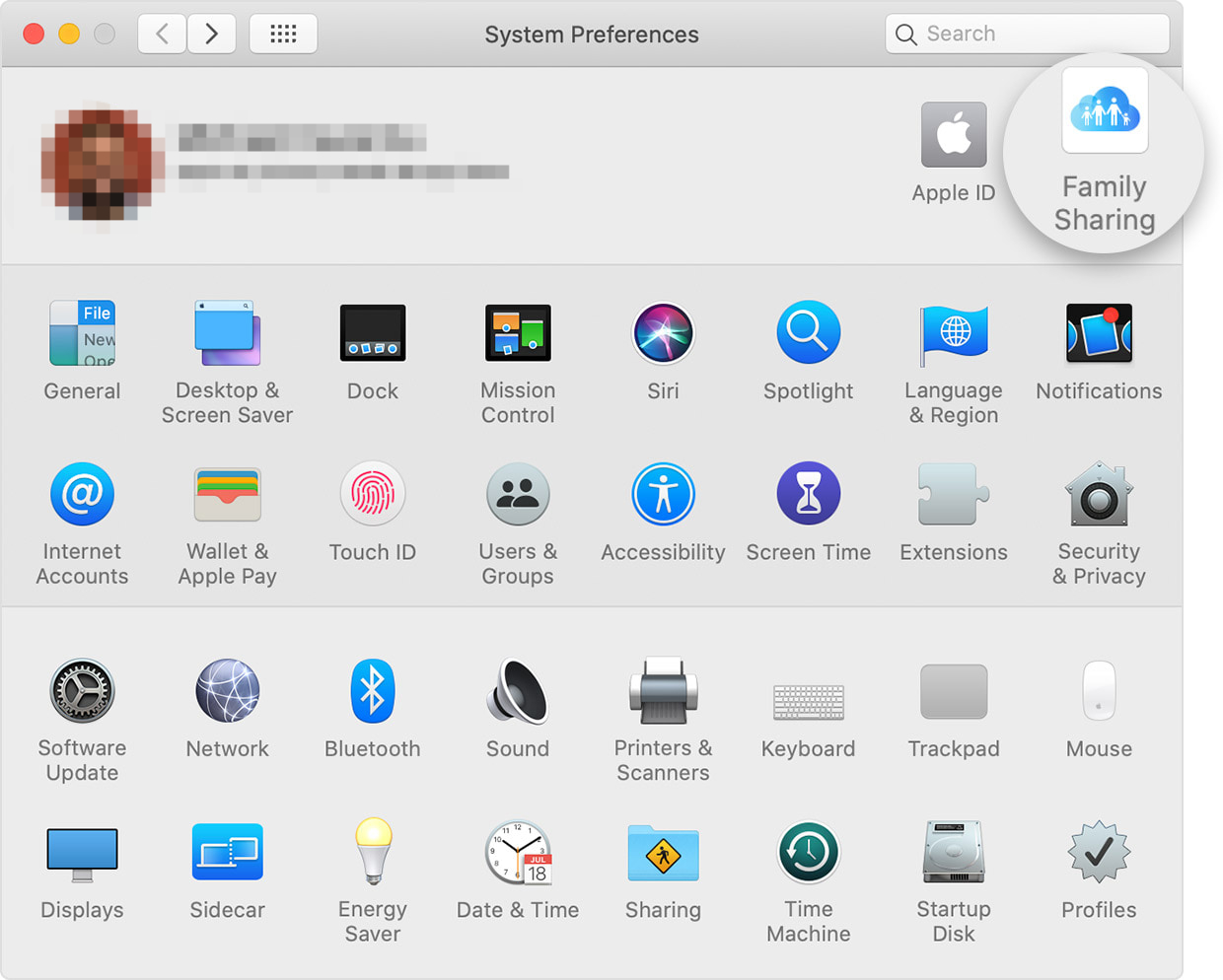
1 。選んでください メニュー アップル > システム環境設定 をクリックしてから、 ファミリーシェアリング 。
2. ファミリー共有に使用する Apple ID を入力します。
3 。画面の指示に従ってください。
招待状を受け取ったら、携帯電話または Mac で招待を受け入れることができ、アカウントを確認し、ファミリー プランの機能またはサービスを選択する必要があります。
パート 4: Rogers 経由で Apple Music を 6 か月間無料で入手する
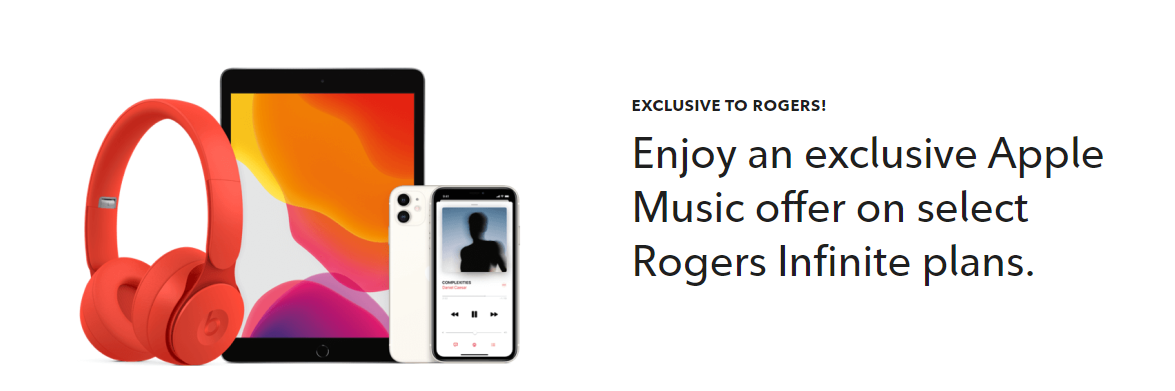
現在、ロジャースは Apple Music との協力を開始し、顧客プランのみを含む Rogers Infinite プランでの Apple Music の 6 か月無料トライアルを発表しました。このプロモーションは Android と iOS でご利用いただけます。既存の Apple Music 加入者であっても、このプロモーションの恩恵を受けることができます。 Apple Music の 6 か月の無料トライアルが終了すると、月額 9.99 ドルの料金がかかります。開催を希望されない場合は、事前にキャンセルしてください。それでは、Rogers Infinite プランで 6 か月間無料の Apple Music サブスクリプションを使用する方法を見てみましょう。
1 。 Rogers の公式 Web サイトにアクセスし、対象となるプランにサインアップします。
2. Apple Music の 6 か月間の無料サブスクリプションにサインアップする方法を説明する SMS が届きます。メッセージ内のリンクをクリックして MyRogers 登録ページに移動し、指示に従います。
3 。 Apple Music IDをApple Musicアプリにリンクします。 Apple Music ID をお持ちでない場合は、それを作成します。今なら、6 か月間無料の Apple Music サブスクリプションをお楽しみいただけます。
パート 5: AirPods/Beats デバイスで Apple Music の 6 か月無料トライアルを入手する
2021 年 9 月の時点で、対象となる AirPods および Beats 製品の購入には、Apple Music の 6 か月の無料トライアルがバンドルされています。無料試用期間は、現在および新規の AirPods および Beats ヘッドフォン ユーザーが利用できます。 90 日以内に AirPods デバイスで Apple Music を 6 か月間無料でアクティベートし、Apple デバイスが最新バージョンの iOS であることを確認する必要があります。また、この試用版は Apple Music の新規ユーザーのみが利用できます。無料試用期間を利用したい場合は、デバイスを iPhone または iPad とペアリングし、設定でメッセージまたは通知を確認するだけです。
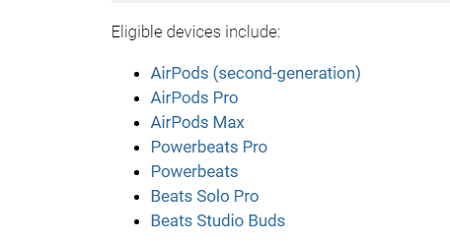
追加のヒント: Apple Music を無料で永久に聴く方法
Apple Music の 6 か月間無料トライアルが終了すると、サブスクリプションを継続するには定額料金の支払いが求められます。お金がない場合、または Apple Music にもう登録したくない場合は、Apple Music のサブスクリプションをキャンセルできます。ただし、無料トライアル中に聴いたりダウンロードしたすべての曲は利用できなくなります。サブスクリプションをキャンセルした後もこれらの曲を聴きたい場合は、無料試用期間中に Apple Music 音楽コンバータを使用して Apple Music の曲をダウンロードできます。そして、これらの曲は Apple Music に永久に登録しなくても聴くことができます。
Apple Musicコンバータ Apple Music、iTunes の音楽とオーディオブック、Audible オーディオブック、およびすべての保護されていないオーディオをさまざまな形式に変換できます。 MP3、WAV、AAC、FLAC、M4A、M4B 。各曲の元のオーディオ品質と ID3 タグは保持されます。 Apple Music Converter を使用して、サンプルレート、ビットレート、チャンネル、コーデックなどに基づいて Apple Music を調整することもできます。変換後、Apple Music の曲などの保護されたオーディオ ファイルは永久に保存でき、任意のプレーヤーで再生できます。 Apple Music を変換して永久に保存する方法は次のとおりです。
Apple Music Converterの主な機能
- 無料試用期間後に Apple Music にアクセスできるようにする
- Apple Music を MP3、WAV、M4A、M4B、AAC、FLAC に変換します。
- Apple Music、iTunes、Audible から保護を解除します。
- バッチオーディオ変換を 30 倍の速度で処理します。
ステップ 1. Apple Music から Apple Music Converter に曲をインポートします
開ける Apple Musicコンバータ そして スライドさせる Apple Music Converter インターフェイスの Apple Music の曲。ボタンを使用することもできます 音符 Apple Music ライブラリから音楽を直接ロードします。

ステップ 2. ターゲット形式を選択する
パネルに行く フォーマット 本ソフトウェアを選択してクリックすると設定が完了します。自分に合った形式を選択してください。選択肢がない場合は、そのまま選択してください MP3 。 Apple Music のサンプルレート、ビットレート、チャンネル、その他のオーディオ設定を変更することもできます。最後に、ボタンをクリックします わかりました をクリックして変更を保存します。

ステップ 3. Apple Music を変換する
ボタンを押すことで 変換する , Apple Music の変換を開始できます。ボタンをクリックする前に少し待ってください 変換された 変換された Apple Music オーディオにアクセスします。 Apple Music の曲を変換すると、どのデバイスでも楽しめるようになります。

結論
この記事では、5つの簡単なステップでApple Musicを6か月間無料で利用する方法を紹介しました。必要に応じて試してみることもできます。無料試用後に Apple Music のプレイリストを再生できるようにするには、次のコマンドを使用できます。 Apple Musicコンバータ Apple Music をダウンロードして MP3 に変換します。ダウンロードした Apple Music はコンピュータまたはその他のデバイスで無制限に聴くことができます。 Apple Music を無料でダウンロードしたい場合は、このチャンスです。下のボタンをクリックして、Apple Music Converter の無料トライアルを開始してください。